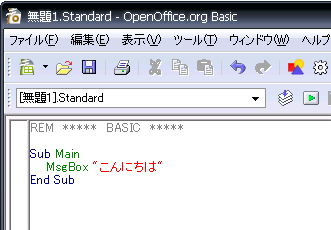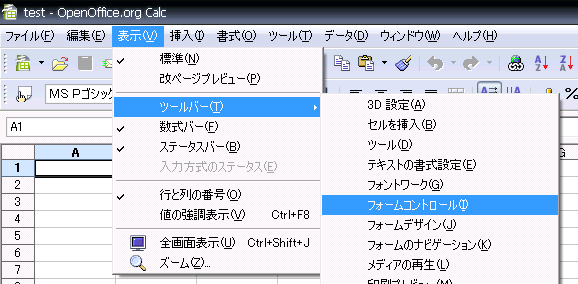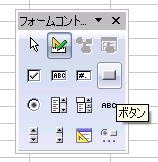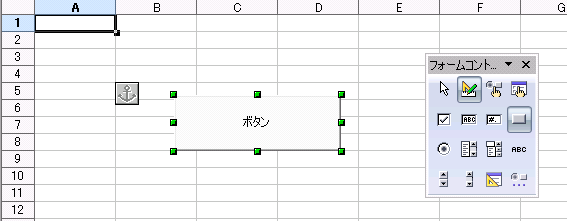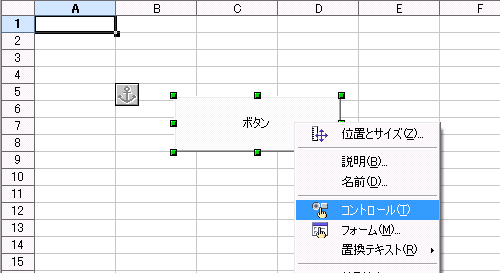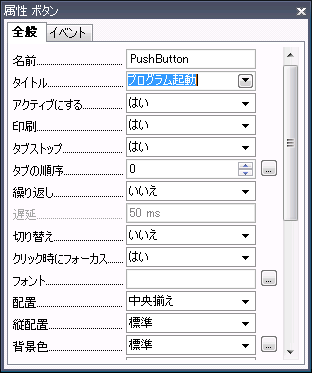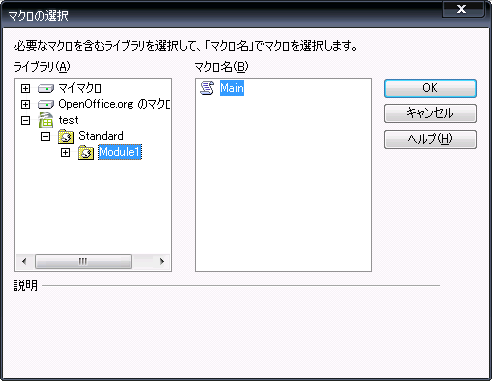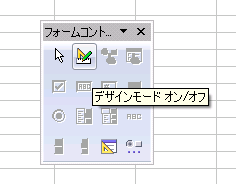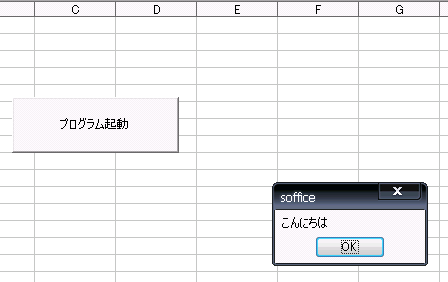[LibreOffice/OpenOffice Basic] ボタンからのプログラムの起動
本ページは「Excel で学ぶ Visual Basic for Applications (VBA)」内のページ
「ボタンからのプログラムの起動」を LibreOffice/OpenOffice Basic に対応させたものである。
ここでは、プログラムを「自分で作成したボタン」から起動する方法を学ぶ。
ここで扱う「ボタンの配置とプロパティによる設定」は、Visual C++ などの他のプログラミング環境でも多く用いられるので、
プログラミングに興味のある人は学んでみるとよいだろう。
まず、準備として以下のように MsgBox で文字列を表示するプログラムを作成しておこう。
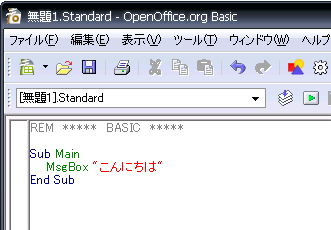
LibreOffice/OpenOffice Calc のシートに戻り、メニューから「表示」→「ツールバー」→「フォームコントロール」を選択。
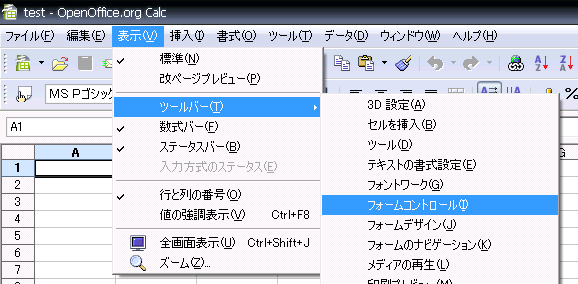
すると、以下のようなフォームコントロールが現われるので、
「デザインモードオン/オフ」ボタンをクリックして
デザインモードをオンにしよう。

そして、「ボタン」をクリックし、シート上でマウスをドラッグするように操作しよう。
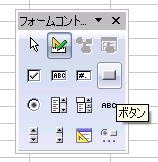
すると、ドラッグした領域にボタンが作成される。
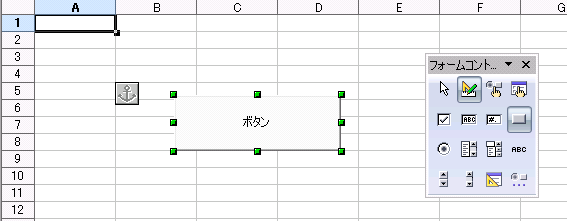
ボタン上でマウスを右クリックし、「コントロール」を選択。
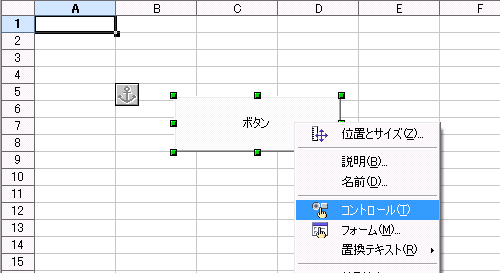
現われた「属性 ボタン」の「全般」タブの「タイトル」を変更すると、
ボタンに書かれる文字列を変更できる。
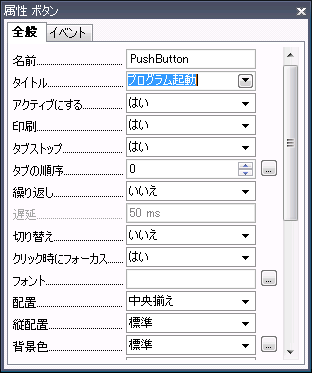
イベントタブをクリックし、「作動時」の右端のボタンをクリックしよう。

現われたウインドウでさらに「マクロ」をクリック。

そして、ボタンに割り当てたいプロシージャを選択して「OK」ボタンをクリック。
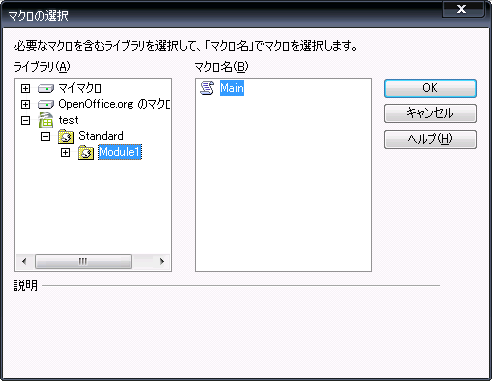
以上で設定は終りなので、「デザインモード オン/オフ」ボタンをもう一度押して
デザインモードをオフにしよう。
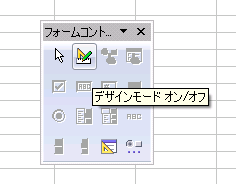
すると、「プログラム起動」ボタンをクリックすることで
自作のマクロが起動するようになる。
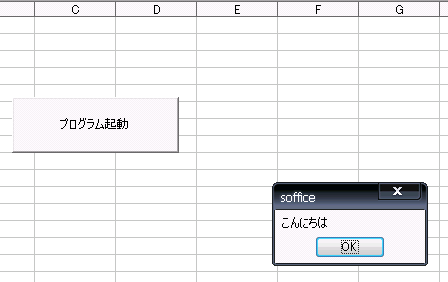
Excel で学ぶ Visual Basic for Applications (VBA)に戻る